 ✕
✕
By Justin SabrinaFrissítve: február 04, 2024
"Lejátszhatom az Apple Music alkalmazást a Windows Media Playeren?"
Az egyik legnépszerűbb streaming zenei szolgáltatásként az Apple Music zeneszámok hatalmas katalógusát kínálja előfizetőinek. Az előfizetéssel a felhasználók streamelhetik és letölthetik kedvenc zeneszámaikat offline hallgatáshoz. A letöltési funkció azonban csak az Apple Music alkalmazásban vagy az iTunes alkalmazásban működik. Ha más zenelejátszókon, például a Windows Media Playeren szeretné lejátszani az Apple Music-ot, az nagy kihívás lenne.
Mint mindannyian tudjuk, az Apple Music zeneszámok M4P formátumban vannak kódolva, az Apple FairPlay DRM által védett. Még ha letöltötte is a zeneszámokat, egyetlen számot sem tud kivenni az Apple Music vagy az iTunes alkalmazásból. A Windows Media Player az MP3, WMA és WMV fájlokkal való kompatibilitásáról ismert. Apple Music zeneszámok Windows Media Player alkalmazással való lejátszásához le kell töltenie vagy konvertálnia kell az Apple Music-ot MP3 vagy más támogatott formátumba. Ebben a cikkben bemutatunk egy hatékony Apple Music Convertert, és bemutatjuk a részletes útmutatót importálhatja az Apple Music dalokat a Windows Media Playerbe.
A legkiemelkedőbb UkeySoft Apple Music Converter a legjobb offline streamelési élményt kínálja az Apple Music élvezetéhez különféle médialejátszókkal. Az Apple Music weblejátszóval felszerelve ezzel a hatékony eszközzel bármilyen tartalmat letölthet az Apple Musicból az alkalmazás vagy az iTunes nélkül. Egyszerűen jelentkezzen be Apple Music-fiókjába a konverteren, majd elérheti, kereshet, streamelhet és kiválaszthat bármilyen számot, lejátszási listát, előadót vagy albumot online. Ezenkívül képes az Apple Music dalokat M4P-ből olyan népszerű audioformátumokká konvertálni, mint az MP4, M4A, WAV, AAC, FLAC vagy AIFF.
A program 10X gyorsabb sebességgel működik, miközben a zenei minőség pontosan ugyanaz marad (256 Kbps, 44.1 kHz). Az Apple Music legjobb minőségének eléréséhez a „Beállítások” ablakban 512 Kbps bitsebességet választhat. Az átalakítás után könnyedén importálhatja ezeket az Apple Music dalokat a Windows Media Player, iTunes, VLC vagy más médialejátszókba gyűjtés vagy lejátszás céljából.
Nagyszerű tulajdonságok:
1 lépés. Indítsa el az UkeySoft Apple Music Converter programot
Az UkeySoft Apple Music Converter ingyenesen letölthető Windows és Mac rendszerre is. Kérjük, töltse le és telepítse a szoftvert Windows számítógépére. A telepítés után indítsa el a programot, és jelentkezzen be Apple ID azonosítójával és jelszavával.

2. lépés: Állítsa be a kimeneti formátumot és a kimeneti minőséget
A jobb felső sarokban található „Fogaskerék” ikonra kattintva lépjen a Beállítások ablakba. Innentől igényei szerint testreszabhatja a kimeneti formátumot, a kimeneti minőséget, a kimeneti mappát, a kötetet, a kimeneti fájl nevét, a nyelvet és egyebeket.
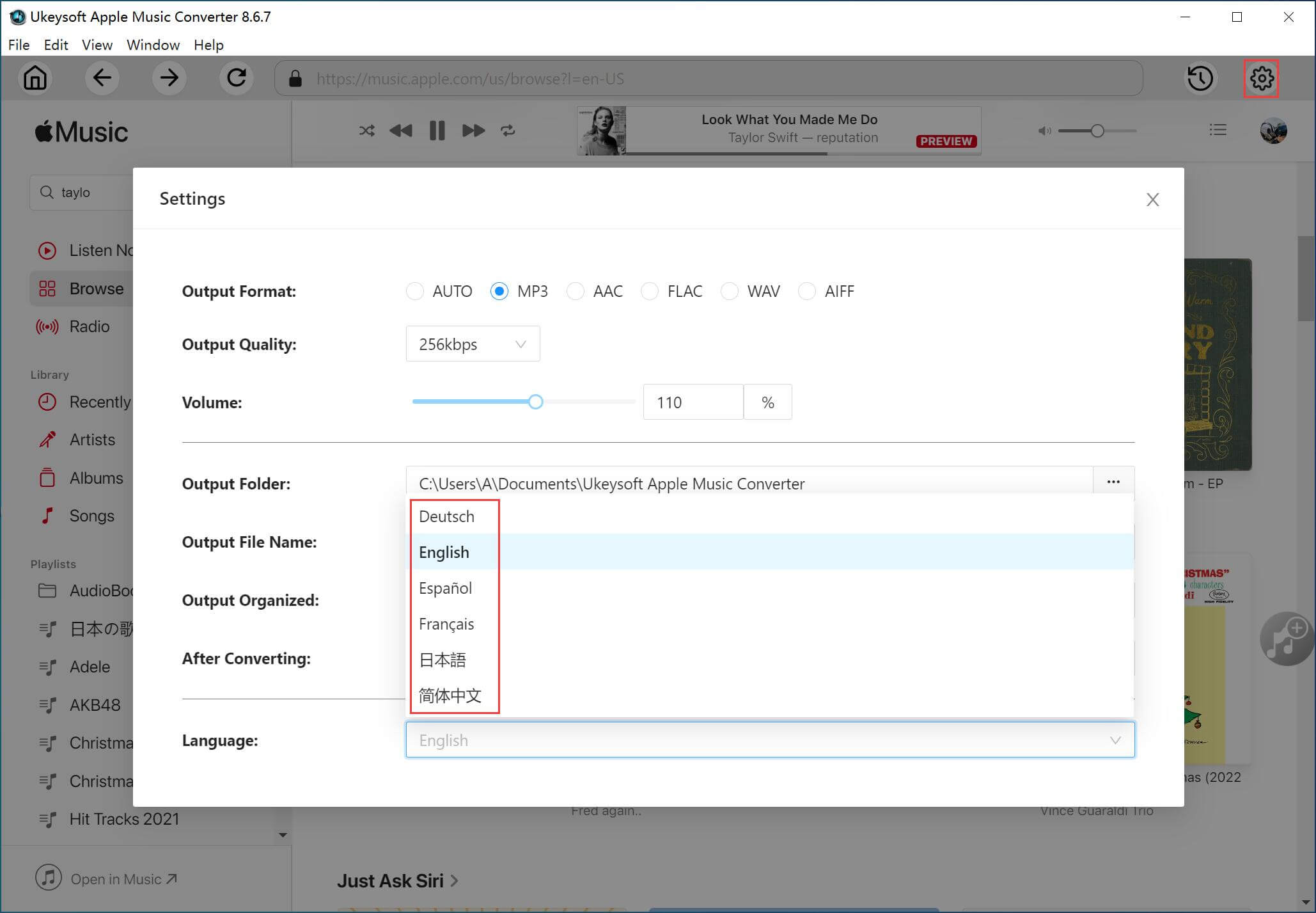
3. lépés: Apple Music Songs vagy Playlist hozzáadása
Nyissa meg bármelyik dalt, albumot vagy lejátszási listát, és kattintson a piros „+” ikonra, hogy hozzáadja őket a konvertálási listához.

Alapértelmezés szerint az UkeySoft program betölti és kiválasztja a lejátszási listában lévő összes dalt. Törölheti a nem kívánt dalok kijelölését.

4 lépés. Indítsa el az Apple Music átalakítását MP3-re
Ha minden be van állítva, kattintson a "Konvertálás" gombra az Apple Music MP3 formátumba konvertálásához.

5. lépés: Szerezze be az Output MP3 Apple Music Song-ot
Ha az átalakítás befejeződött, kattintson az „Előzmények” ikonra a kimeneti Apple Music dalok ellenőrzéséhez.
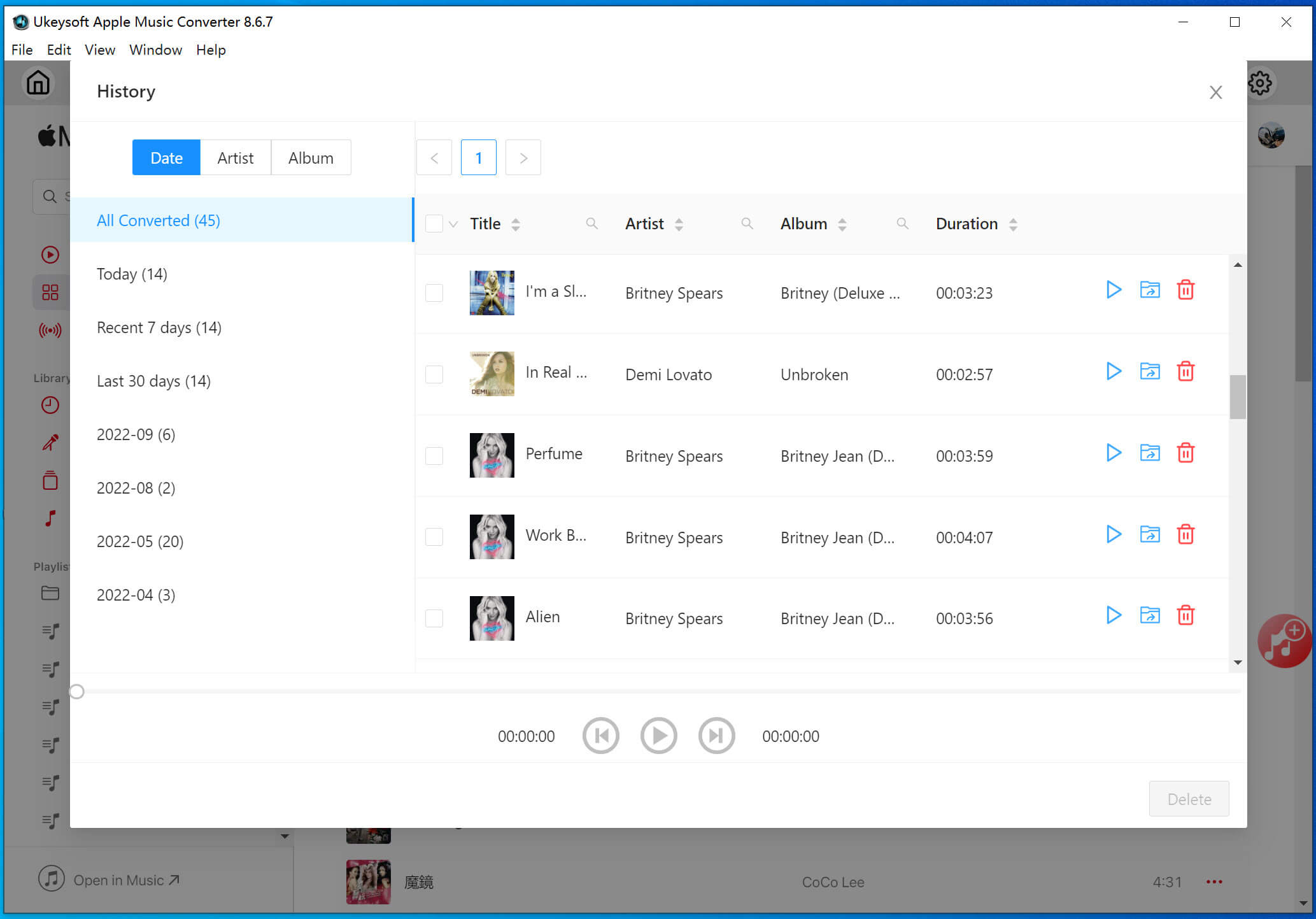
Kattintson a "Kék mappa" ikonra a kimeneti mappa megkereséséhez. Amint láthatja, az UkeySoft marad az eredeti ID3 címkék minden dalhoz.

6. lépés: Apple Music Songs lejátszása a Windows Media Player segítségével
1. mód. Kiválaszthatja az Apple Music dalokat, kattintson rá jobb gombbal, és válassza ki a "Windows Media Player" lehetőséget a megnyitáshoz.
2. módszer: Nyissa meg a Windows Media Player alkalmazást, kattintson a "Rendezés" elemre a menüben, és válassza a "Könyvtárak kezelése" > "Zene" lehetőséget.
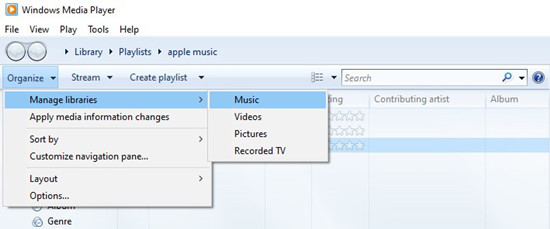
Kattintson a "Hozzáadás" gombra, majd válassza ki azt a mappát, ahol az MP3 Apple Music dalok vannak tárolva.
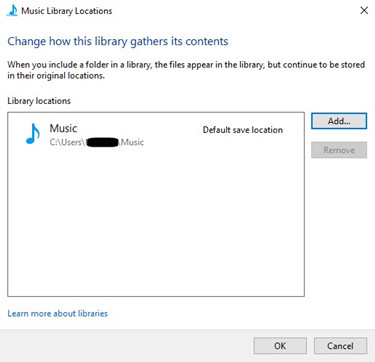
Mostantól bármikor hallgathat Apple Music dalokat a Windows Media Playeren!
Sajnáljuk, hogy a megjegyzést lezárták.

Konvertálja az Apple Music, az iTunes M4P Dalok és az Audiobook MP3, M4A, AAC, WAV, FLAC fájlokat stb.

Élvezze a biztonságos és szabad digitális életet.
Hasznosság
multimédia
copyright © 2023 UkeySoft Software Inc. Minden jog fenntartva.
A megjegyzések ki vannak kapcsolva!